L'ora di sistema accurata è fondamentale nell'amministrazione del sistema e nello sviluppo del software. Le impostazioni del fuso orario sono fondamentali per il funzionamento del tuo sistema Debian, dalla marcatura temporale dei dati alle attività di pianificazione. Questa guida ti guiderà attraverso l'impostazione del fuso orario su Debian 12 Bookworm, Debian 11 Bullseye o Debian 10 Buster, assicurando che il tuo sistema rimanga sincronizzato ed efficiente.
Metodi per impostare o modificare il fuso orario:
- Metodo GUI: Ideale per coloro che danno priorità alle interazioni visive, il metodo GUI fornisce un'interfaccia intuitiva per regolare le impostazioni del fuso orario. È particolarmente adatto ai principianti o a coloro che hanno un ambiente desktop installato sul proprio sistema Debian. Questo metodo consente agli utenti di navigare facilmente nelle impostazioni del sistema per accedere e modificare le configurazioni di data e ora.
- Metodo CLI: Per coloro che cercano un approccio più diretto, il metodo CLI consente agli utenti di impostare o modificare rapidamente il fuso orario utilizzando comandi specifici. Questo metodo è particolarmente vantaggioso per server o sistemi senza ambiente desktop. È anche la scelta ideale per gli utenti esperti, data la sua adattabilità all'automazione e all'integrazione degli script.
Indipendentemente dalla versione di Debian, capire come impostare con precisione il fuso orario del tuo sistema è fondamentale. Man mano che approfondiamo questa guida, imparerai a regolare il fuso orario sul tuo sistema Debian, garantendo prestazioni e sincronizzazione ottimali.
Regolazione del fuso orario tramite l'interfaccia della riga di comando (CLI)
Passaggio 1: identificare il fuso orario attuale
All'inizio della regolazione del fuso orario del tuo sistema, è fondamentale innanzitutto accertare le impostazioni attuali. Ciò si ottiene sfruttando il timedatectl comando nel terminale Debian. timedatectl è un'utilità che consente di visualizzare e modificare le impostazioni di data e ora del sistema.
Per esaminare il fuso orario corrente, esegui il comando seguente:
timedatectlQuesto comando richiede un output, fornendo le informazioni rilevanti sulla data, l'ora e il fuso orario del sistema. Di seguito è riportato un segnaposto che mostra come potrebbe apparire l'output:
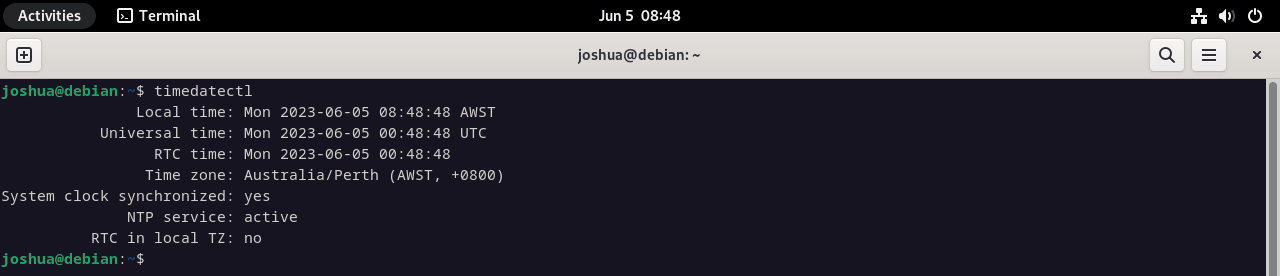
Passaggio 2: impostazione del fuso orario desiderato
Dopo aver individuato il fuso orario preciso, è il momento di implementarlo. Questo passaggio richiede il sudo prefisso per eseguire il comando con privilegi di root, garantendo la modifica del fuso orario a livello di sistema.
Innanzitutto, usa dpkg-reconfigure tzdata per impostare il fuso orario per le sessioni utente:
Quindi, aggiorna i dati del fuso orario per i servizi di sistema:
sudo dpkg-reconfigure tzdataQuesto comando aprirà una GUI nel terminale per la selezione del fuso orario desiderato, che aggiornerà correttamente il file /etc/timezone E /etc/localtime File.
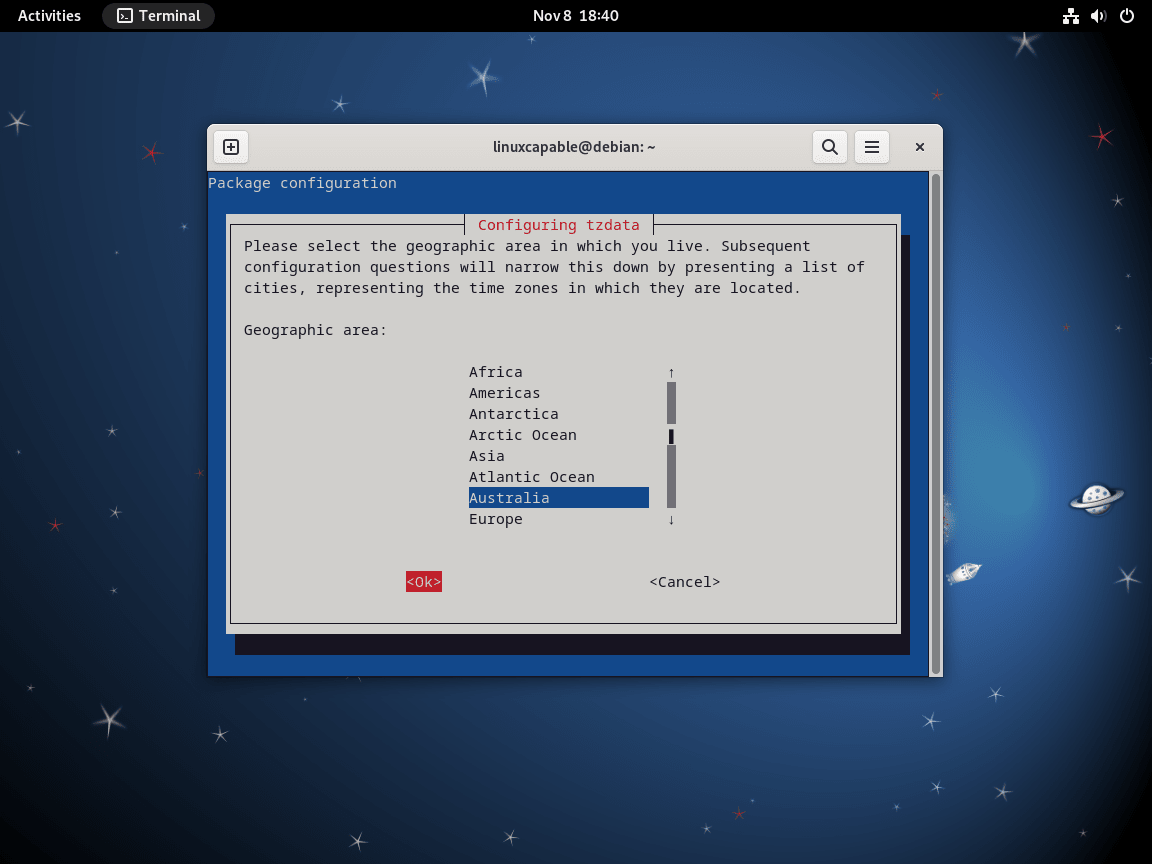
Passaggio 3: verifica delle modifiche
Il passaggio finale del processo garantisce che la nuova impostazione del fuso orario sia stata applicata correttamente. Questo passaggio di verifica è importante per mantenere la precisione e garantire che le operazioni del sistema riflettano l'ora corretta.
Rieseguire il timedatectl comando:
timedatectlQuesto dovrebbe produrre un output che mostra il fuso orario aggiornato. Ecco un segnaposto che mostra come potrebbe apparire l'output:
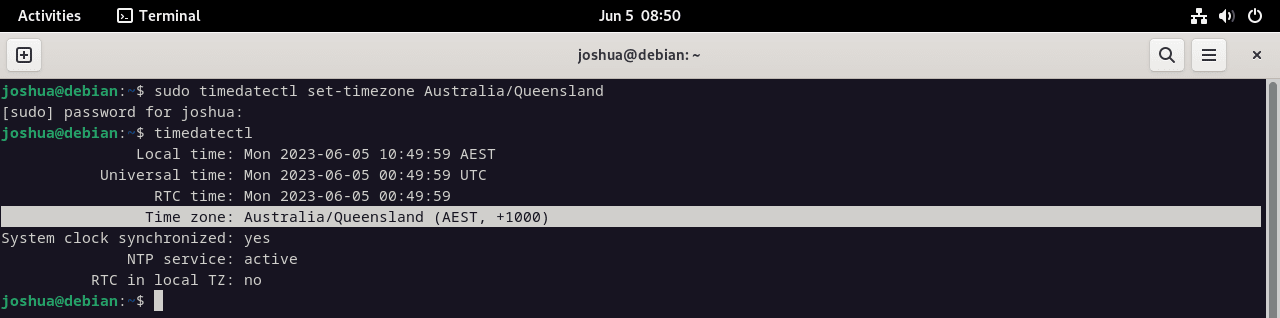
Questo dovrebbe produrre un output che mostra il fuso orario aggiornato.
Inoltre, verificare che /etc/timezone il file è stato aggiornato eseguendo:
cat /etc/timezoneE controlla il /etc/localtime collegamento simbolico:
ls -l /etc/localtimeL'output dovrebbe riflettere il collegamento simbolico al file del fuso orario scelto nel file /usr/share/zoneinfo directory.
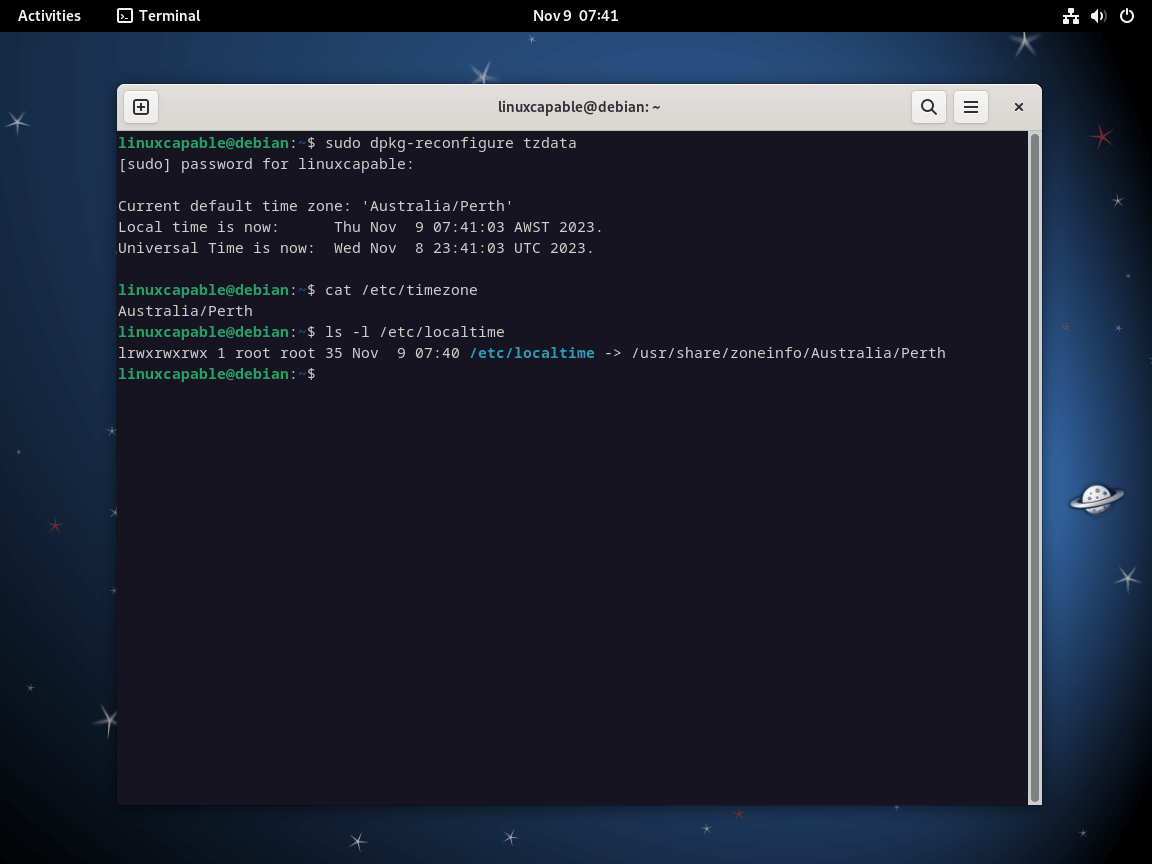
Configurazione del fuso orario tramite interfaccia utente grafica (GUI)
Gli ambienti desktop su Debian Linux offrono un approccio intuitivo e facile da usare per regolare le impostazioni di sistema, incluso il fuso orario. Questo metodo presenta un layout chiaro e visivamente interattivo, spesso essendo un'opzione preferita per gli utenti appena introdotti a Linux e Debian.
Passaggio 1: accesso alle impostazioni di sistema
L'avvio del processo comporta l'apertura del pannello delle impostazioni di sistema. Esistono diversi modi per ottenere ciò, ma uno dei metodi più semplici prevede l'utilizzo della barra delle applicazioni integrata nel desktop Debian.
Fai clic sull'icona delle impostazioni nell'angolo in alto a destra del desktop per aprire il pannello delle impostazioni di sistema. In alternativa è anche possibile accedere alle impostazioni tramite il Activities > Show Applications > Settings percorso.
Passaggio 2: accesso alle impostazioni di data e ora
Dopo aver aperto il pannello delle impostazioni di sistema, osserverai un elenco di categorie di configurazione visualizzate sul lato sinistro dell'interfaccia. Scorri verso il basso attraverso queste categorie finché non incontri il Date & Time scheda. Facendo clic su questa scheda vengono visualizzate le impostazioni correnti del fuso orario nel pannello di destra della GUI.
Se il tuo desktop è connesso a Internet, il fuso orario dovrebbe essere impostato automaticamente per impostazione predefinita. Questa funzione utilizza i dati forniti dalla rete per determinare la tua posizione approssimativa e impostare il fuso orario di conseguenza.
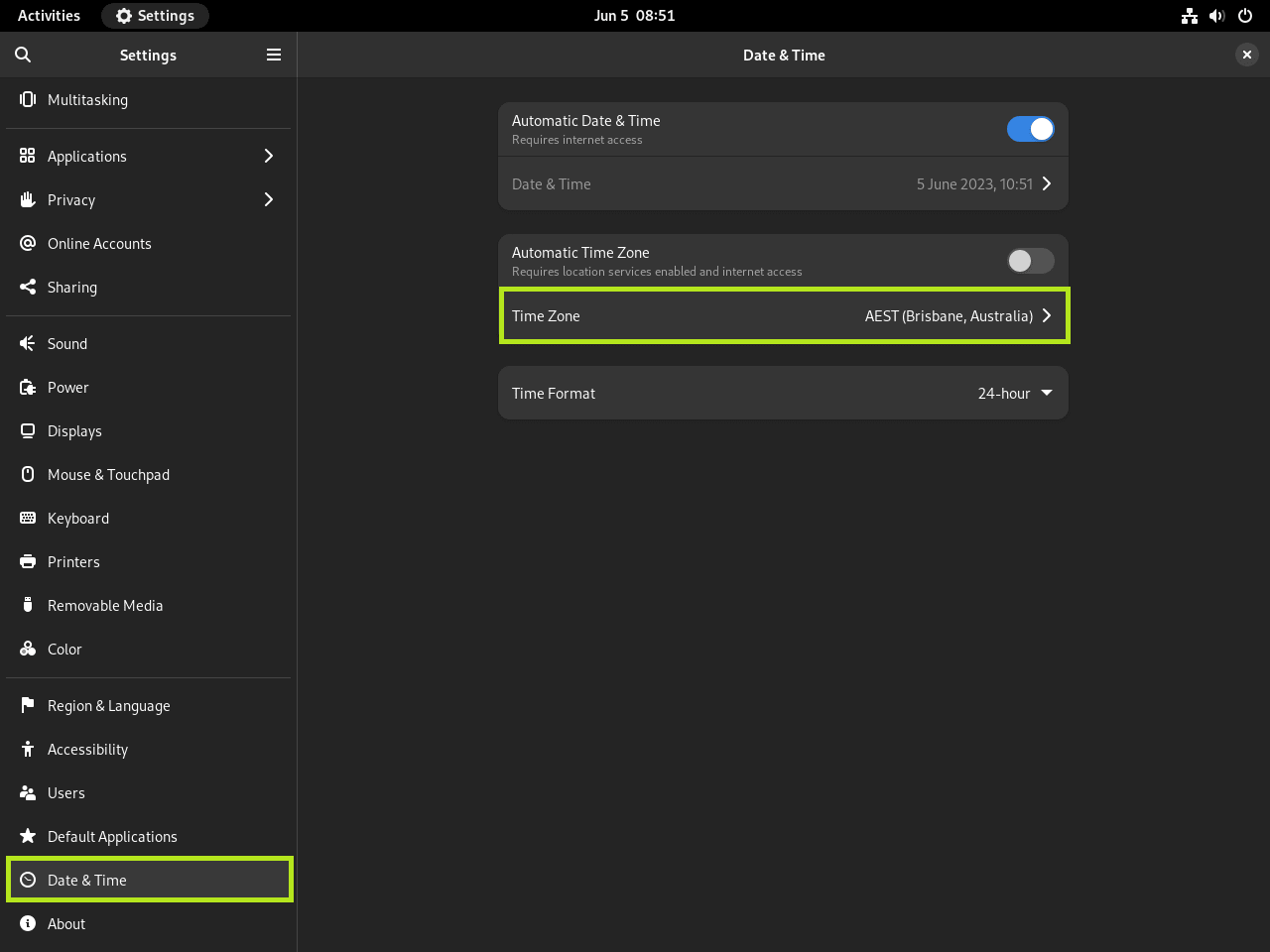
Passaggio 3: selezione del nuovo fuso orario
La fase successiva prevede la selezione del fuso orario desiderato. Per avviare questa modifica, fare clic su Time Zone opzione sul lato destro della GUI. A questo punto della nostra guida, l'impostazione attuale è AEST (Brisbane, Australia).
Questa azione attiva un popup contenente una mappa del mondo, fornendo un'interfaccia visiva per selezionare il fuso orario. Usa il mouse per fare clic con il pulsante sinistro del mouse sulla tua posizione geografica su questa mappa, che aggiornerà automaticamente l'impostazione del fuso orario.
Ad esempio, l'esempio seguente mostra una transizione da AEST (Brisbane, Australia) A AWST (Perth, Australia).
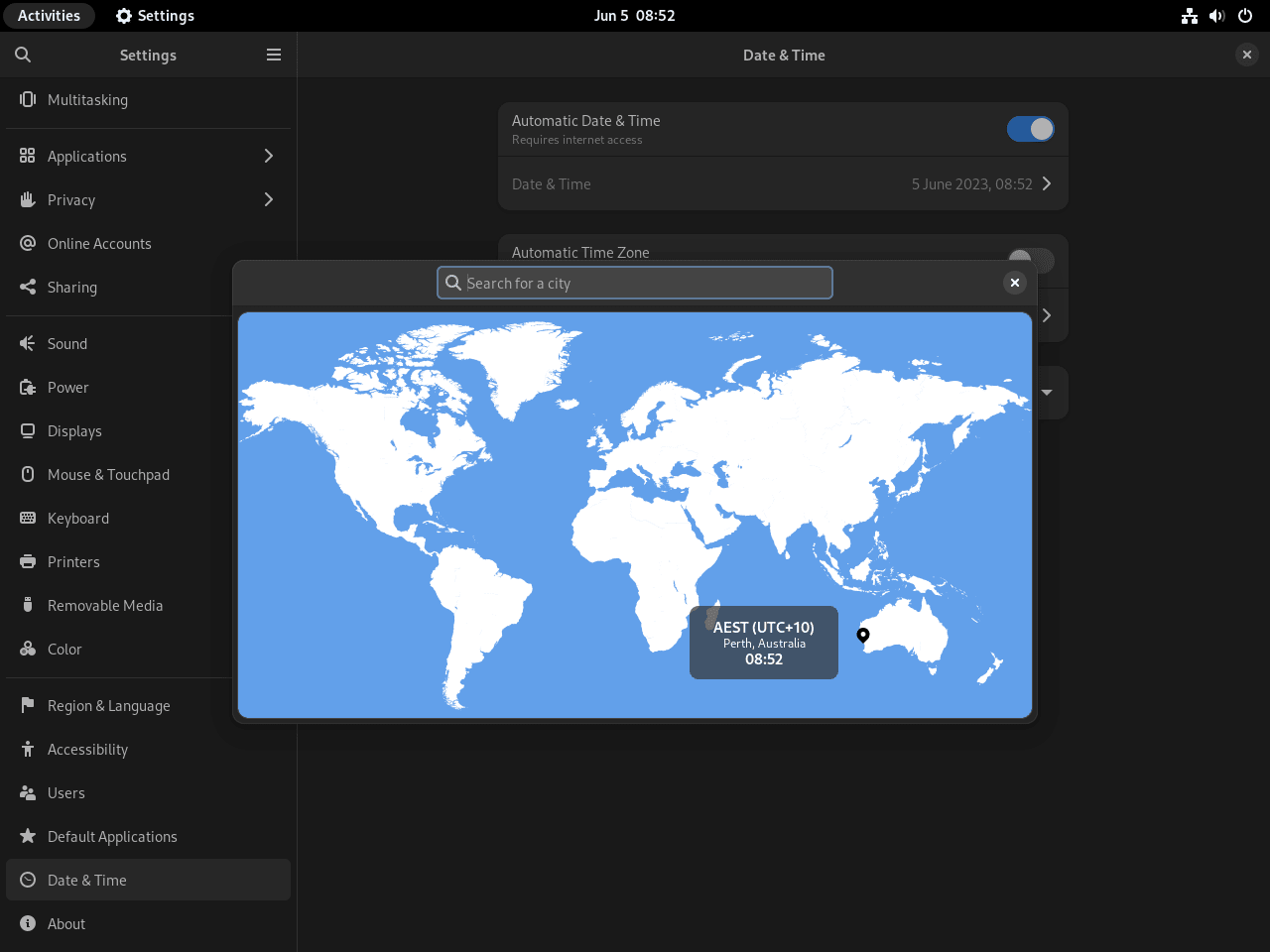
Dopo aver effettuato la selezione, chiudi il pop-up facendo clic su di esso X nell'angolo in alto a destra. Questa azione applica le modifiche e conclude il processo di regolazione del fuso orario.
Riepilogo della modifica del fuso orario su Debian Linux
Per modificare il fuso orario sui sistemi Linux basati su Debian come Debian 12 Bookworm, Debian 11 Bullseye e Debian 10 Buster, puoi utilizzare due metodi: l'interfaccia della riga di comando (CLI) o l'interfaccia utente grafica (GUI). Gli amministratori esperti potrebbero preferire la CLI, mentre i principianti potrebbero scegliere la GUI. L'impostazione del fuso orario corretto per la tua posizione garantisce che il tuo sistema mantenga l'ora precisa, il che è essenziale per molte operazioni di sistema.
